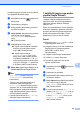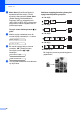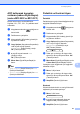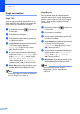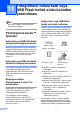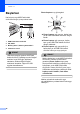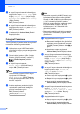User's Guide
Table Of Contents
- KULLANIM KILAVUZU MFC-250C MFC-290C MFC-297C
- Onay Bilgisi ile Derleme ve Yayın Bildirisi
- EC Uygunluk Bildirimi
- İçindekiler
- Kısım I: Genel
- 1 Genel Bilgi
- 2 Kağıt ve doküman yükleme
- 3 Genel Ayarlar
- 4 Güvenlik özellikleri
- Kısım II: Faks
- 5 Faks Gönderme
- Faks moduna giriş
- Yayınlama (sadece Siyah Beyaz)
- İlave gönderme işlemleri
- 6 Faks Alma
- 7 Telefon ve Harici aygıtlar
- 8 Numaraları çevirme ve kaydetme
- 9 Rapor Yazdırma
- 5 Faks Gönderme
- Kısım III: Fotokopi
- 10 Fotokopi çekme
- Fotokopi çekilmesi
- Kopyalama seçenekleri
- 10 Fotokopi çekme
- Kısım IV: Doğrudan Fotoğraf Baskısı
- 11 Fotoğrafların hafıza kartı veya USB Flash bellek sürücüsünden yazdırılması
- PhotoCapture Center™ İşlemleri
- Hafıza kartı veya USB Flash bellek sürücüsünden bilgisayarsız baskı
- Hafıza kartı veya USB Flash bellek sürücüsüne bilgisayarsız tarama
- Bilgisayarınızdan PhotoCapture Center™'ın kullanılması
- Hafıza kartı veya USB Flash bellek sürücüsü kullanımı
- Hafıza kartları (sadece MFC-290C ve MFC-297C) ya da USB Flash bellek sürücüsü klasör yapısı
- Başlarken
- Hafıza kartı veya USB Flash bellek sürücüsünden yazdırma
- PhotoCapture Center™ baskı ayarları
- Hafıza kartı veya USB Flash bellek sürücüsüne tarama
- Hata Mesajlarının Anlaşılması
- PhotoCapture Center™ İşlemleri
- 12 Fotoğraf makinesinden fotoğraf bastırma
- 11 Fotoğrafların hafıza kartı veya USB Flash bellek sürücüsünden yazdırılması
- Kısım V: Yazılım
- Kısım VI: Ekler
- A Güvenlik ile ilgili ve Yasal Hususlar
- B Sorun Giderme ve Düzenli Bakım
- Sorun Giderme
- Hata ve bakım mesajları
- Düzenli bakım
- Mürekkep kartuşlarının değiştirilmesi
- Makinenin dışının temizlenmesi
- Tarayıcı camının temizlenmesi
- Makine yazıcı kağıt silindirinin temizlenmesi
- Kağıt alma makarasının temizlenmesi
- Baskı kafasının temizlenmesi
- Baskı kalitesinin kontrol edilmesi
- Baskı hizalamasının kontrol edilmesi
- Mürekkep miktarının kontrol edilmesi
- Makine Bilgisi
- Makinenin ambalajlanıp taşınması
- C Menü ve Özellikler
- D Teknik özellikler
- E Sözlük
- Dizin
- brother TUR
Fotokopi çekme
51
10
ADF kullanarak kopyaları
sıralama (sadece Siyah Beyaz)
(sadece MFC-290C ve MFC-297C )
10
Birden fazla kopyayı sıralayabilirsiniz.
Sayfalar 3 2 1, 3 2 1, 3 2 1, vs. şeklinde tasnif
edilecektir.
a Kopyalama modunda olduğunuzu
kontrol edin.
b Dokümanınızı yerleştirin.
c Kopya adedini (99'a kadar) girmek için
tuş takımını kullanın.
d
Copy Options
(Kopyalama Seçenekleri)
ve a veya b tuşuna basarak
Stack/Sort (İstifle/Sırala)'yı seçin.
OK (Tamam)'a basın.
e a veya b tuşuna basarak Sort
(Sırala)'yı seçin.
OK (Tamam)'a basın.
f Mono Start (Siyah Beyaz Başlat)'a
basın.
Not
• Page Layout (Sayfa Düzeni) ile Sort
(Sırala) kullanılamaz.
• Fit to Page (Sayfaya Sığdır) ile Sort
(Sırala) kullanılamaz.
Parlaklık ve Kontrast Ayarı 10
Parlaklık 10
Parlaklık ayarını geçici olarak değiştirmek için
aşağıdaki talimatları izleyin:
a Kopyalama modunda olduğunuzu
kontrol edin.
b Dokümanınızı yerleştirin.
c Kopya adedini (99'a kadar) girmek için
tuş takımını kullanın.
d
Copy Options
(Kopyalama Seçenekleri)
ve a veya b tuşuna basarak
Brightness (Parlaklık)'ı seçin.
OK (Tamam)'a basın.
-nnonn+ e
e Daha açık ya da koyu bir kopya elde
etmek için a veya b tuşuna basın. OK
(Tamam)'a basın.
f Mono Start
(Siyah Beyaz Başlat) ya da
Colour Start (Renkli Başlat)'a basın.
Varsayılan ayarı değiştirmek için aşağıdaki
talimatları izleyin:
a Menu, 3, 2'ye basın.
b Daha açık ya da koyu bir kopya elde
etmek için a veya b tuşuna basın. OK
(Tamam)'a basın.
c Stop/Exit (Durdur/Çık)'a basın.
Kontrast 10
Görüntünün daha keskin ve canlı görünmesini
sağlamak için kontrastı ayarlayın.
a Menu, 3, 3'e basın.
3.Contrast
b a veya b tuşuna basarak kontrastı
değiştirin. OK (Tamam)'a basın.
c Stop/Exit (Durdur/Çık)'a basın.